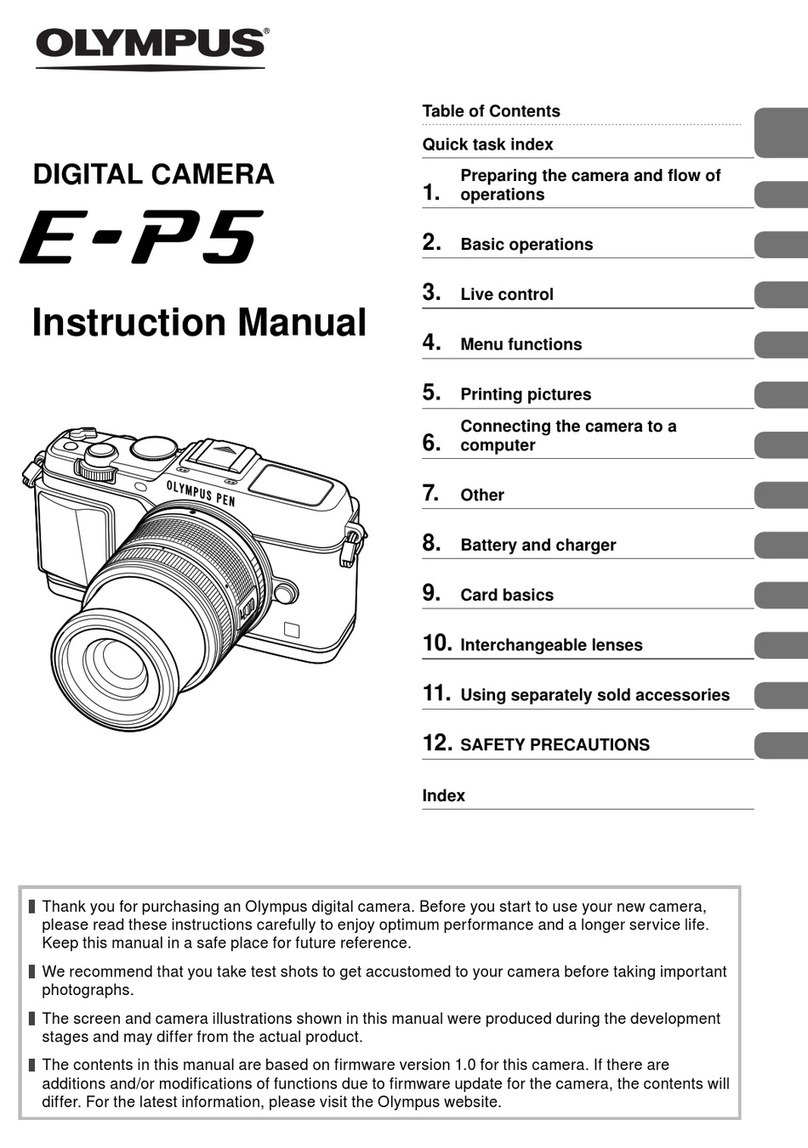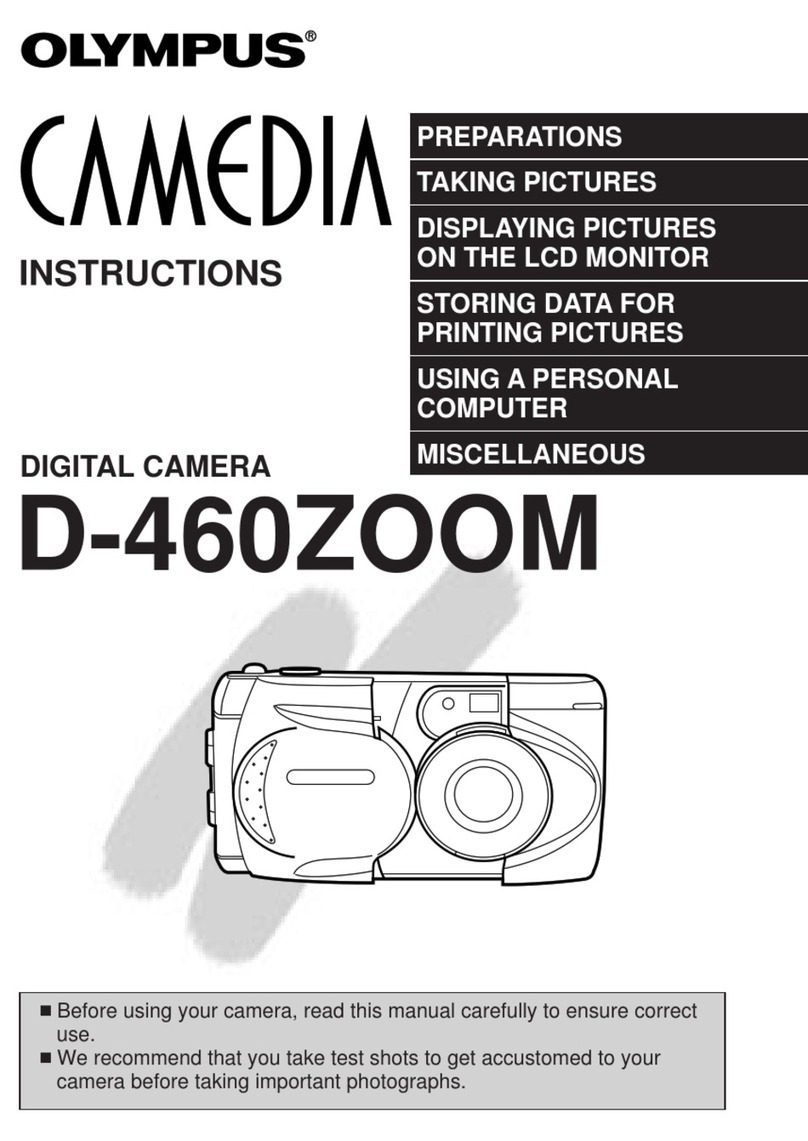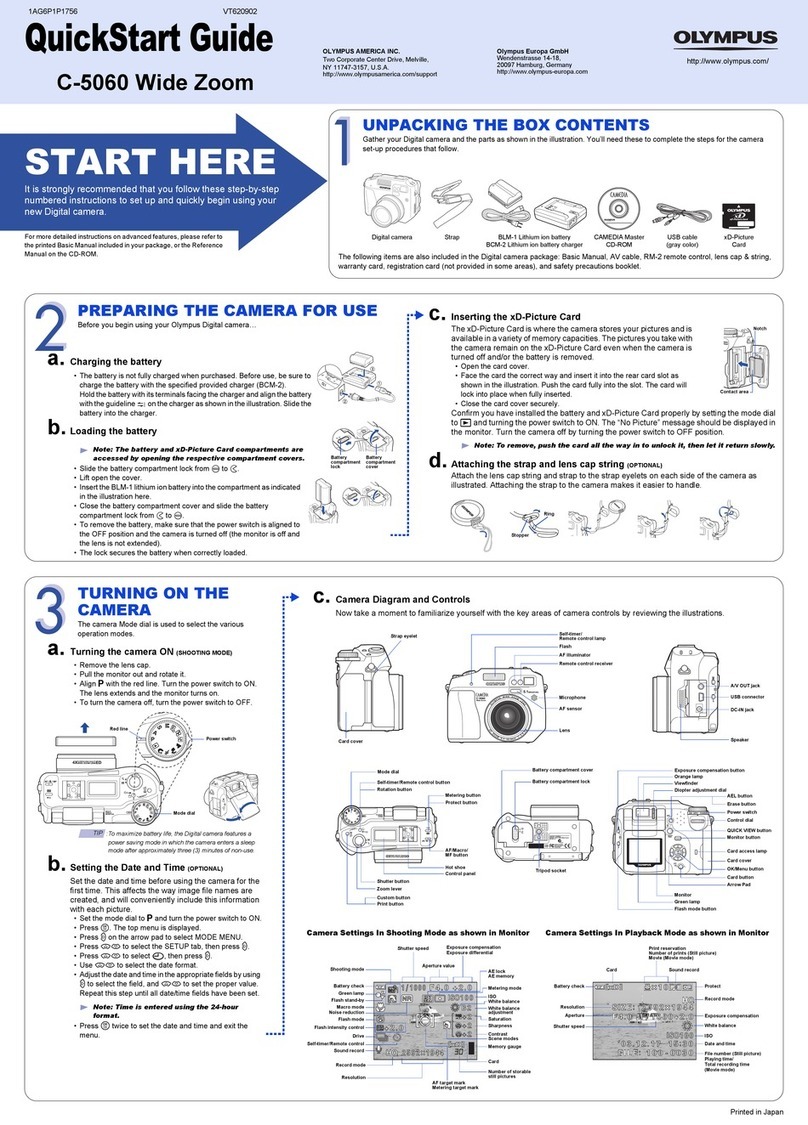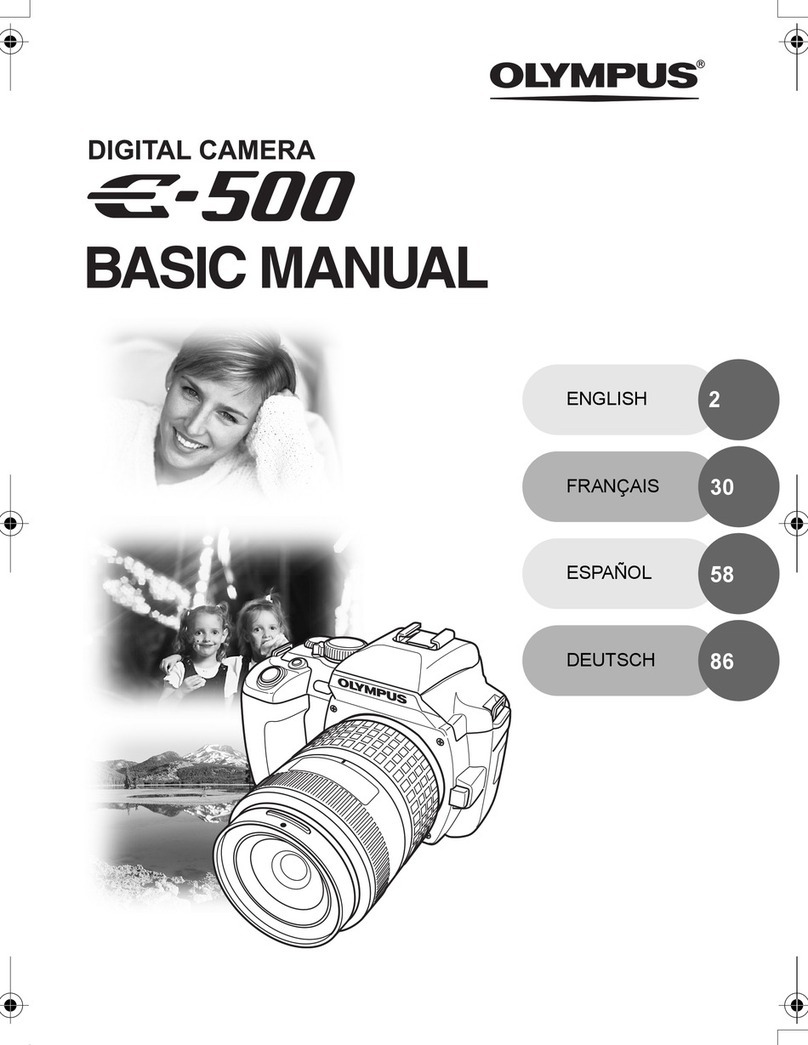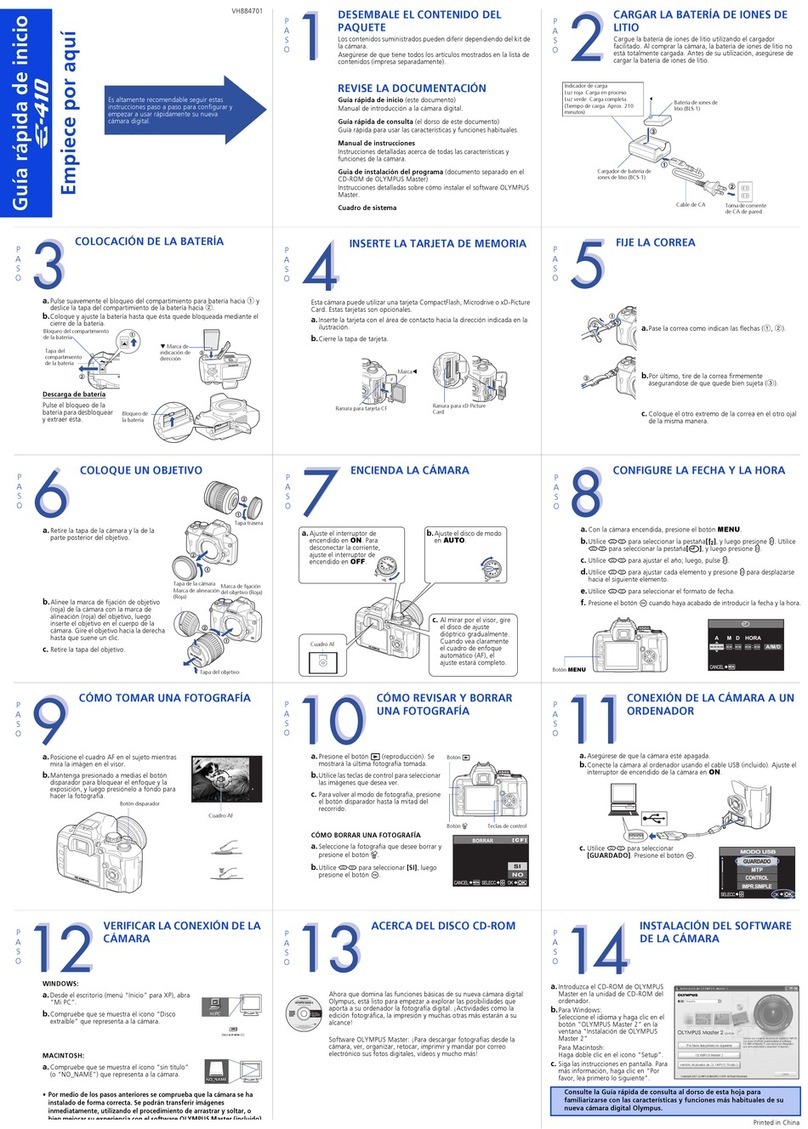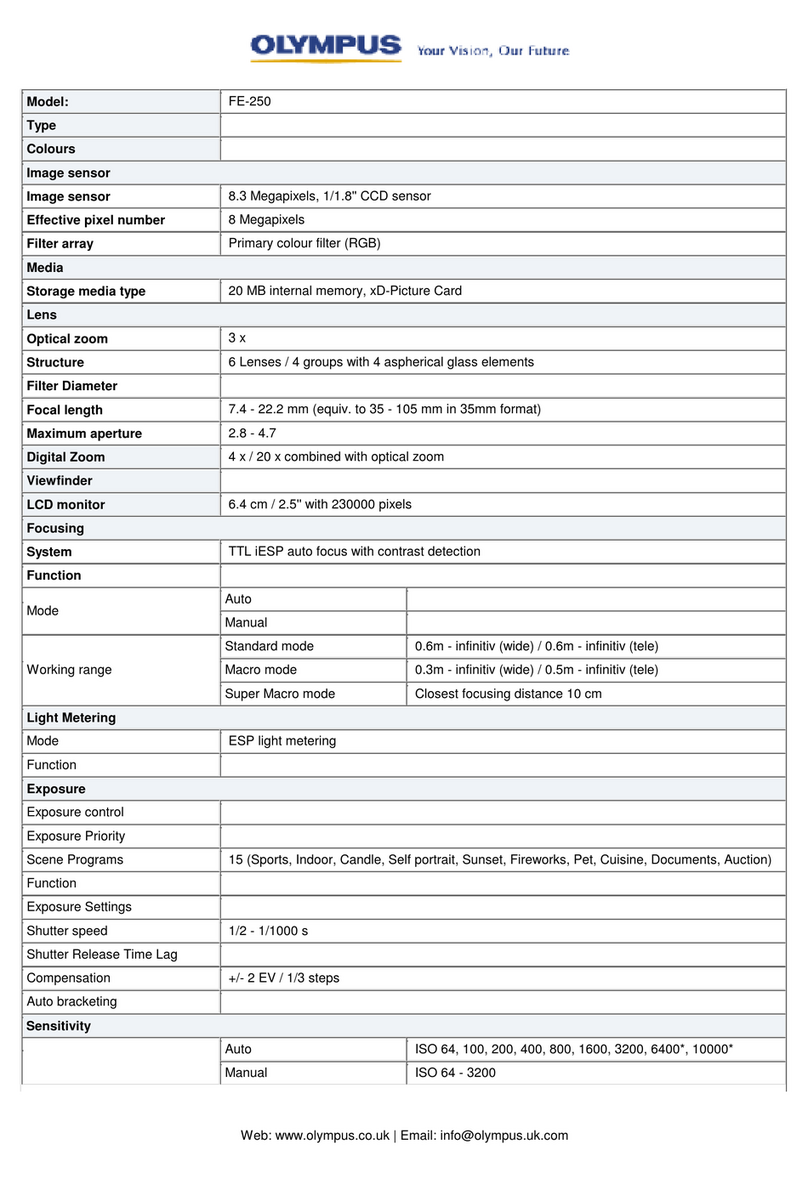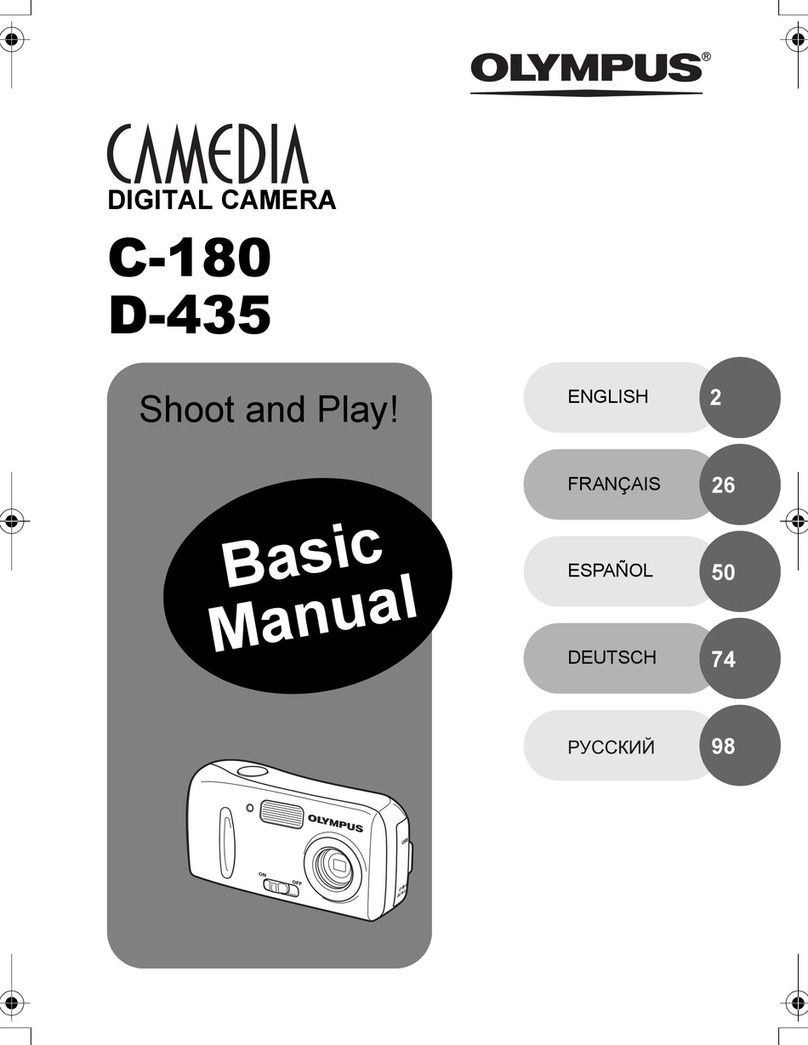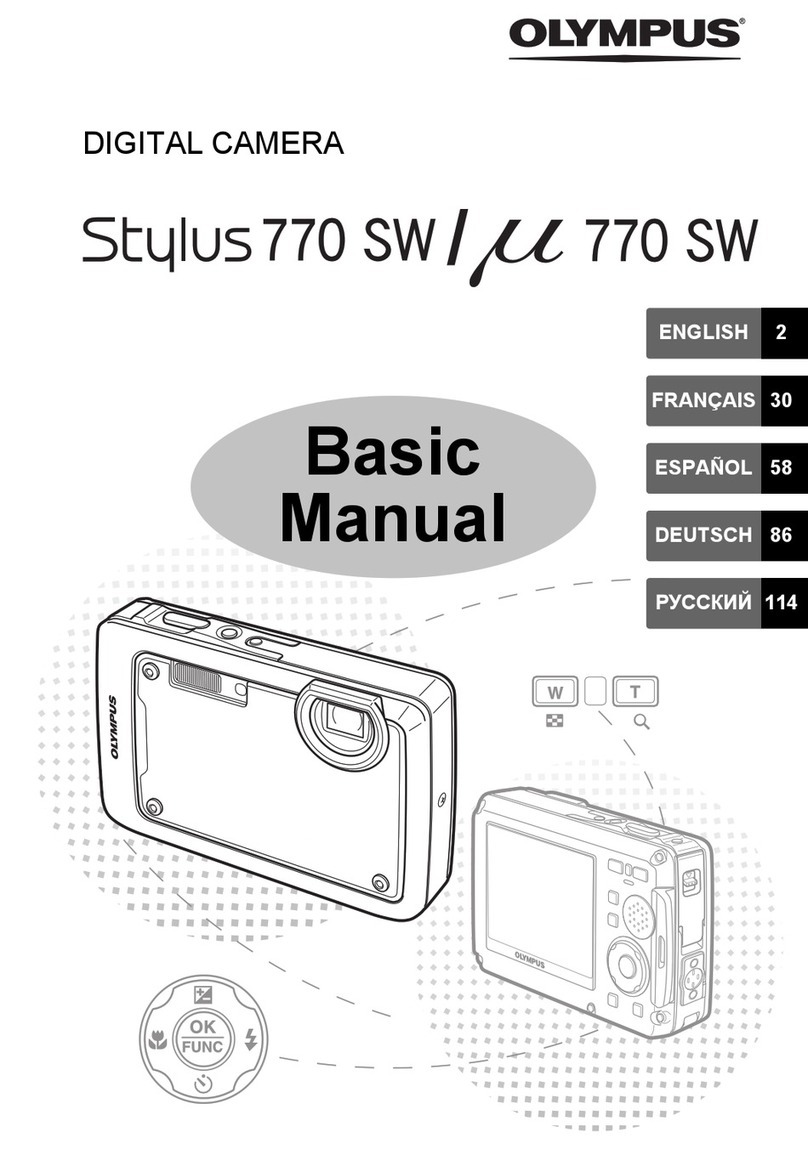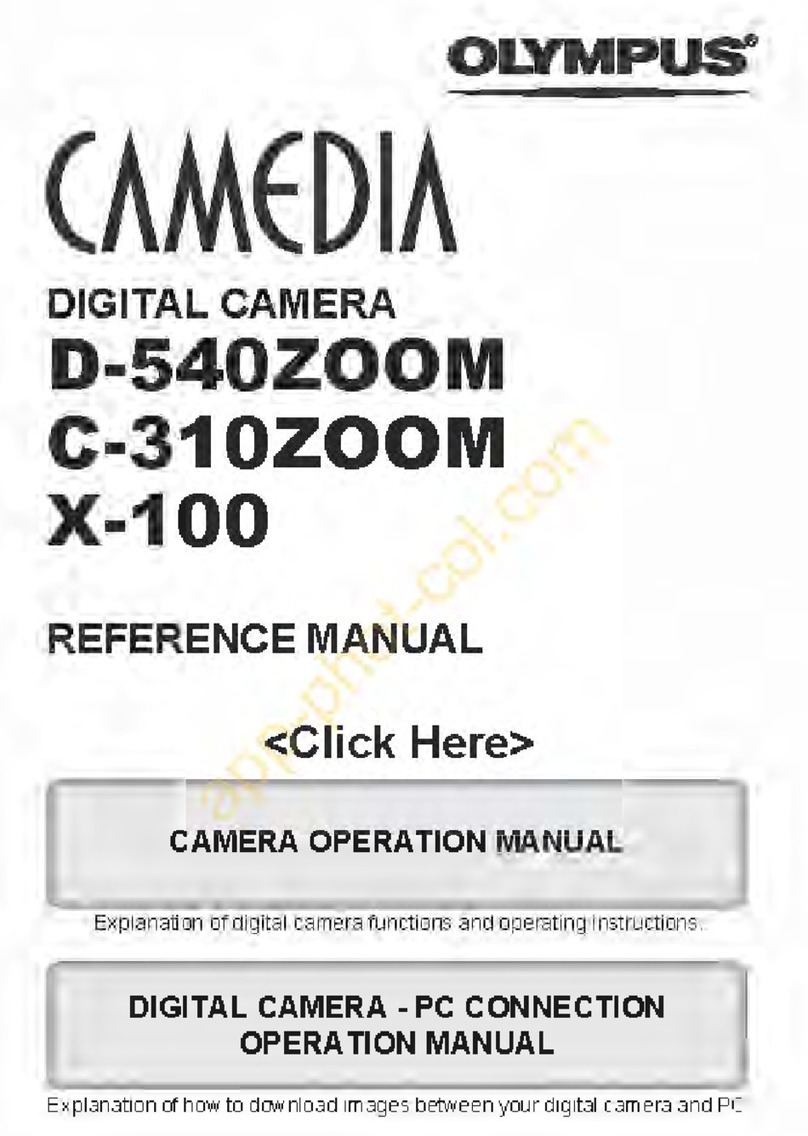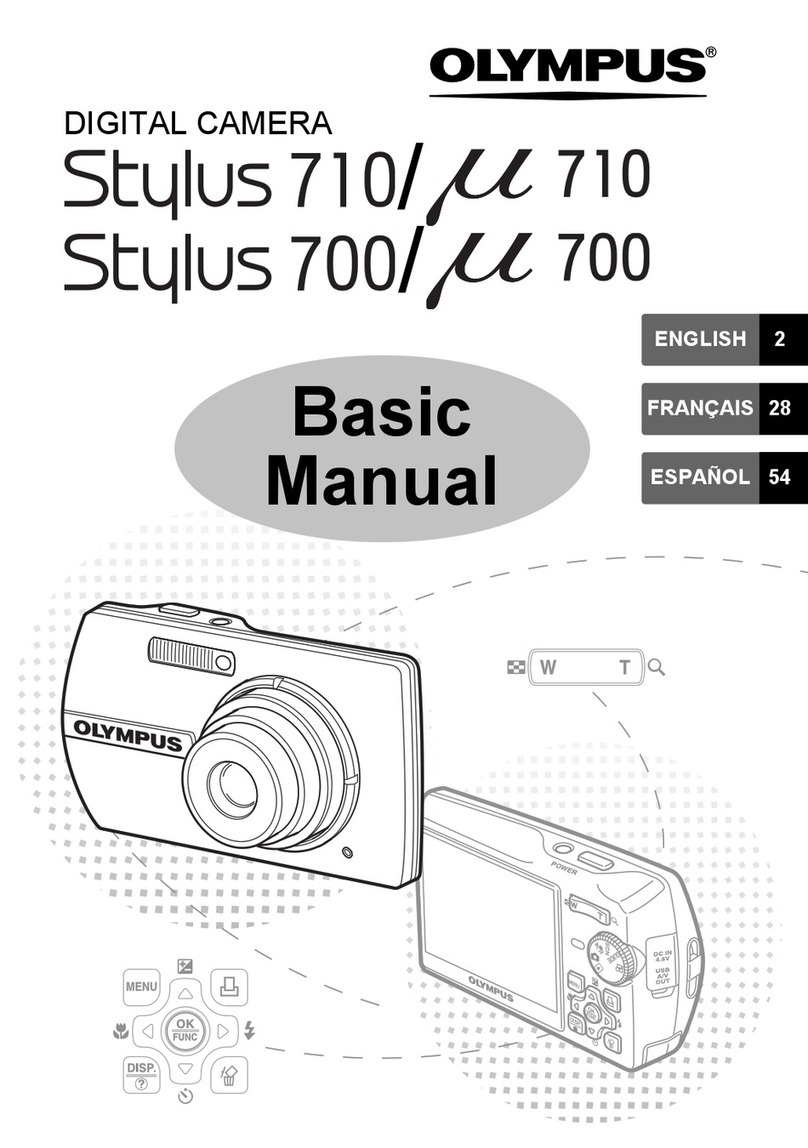FOTOGRAFAR
a. Zoom
Reduzir: Ampliar:
ou
O cursor move-se para
a esquerda ou para a
direita de acordo com o
grau do zoom.
b. Focar
1Utilizando o ecrã, colocar a
marca AF sobre o tema
fotográfico
Luz verde
(Premido até metade)
Disparador
Marca AF
2Premir o disparador até metade
e manter nessa posição para
bloquear a focagem.
zA luz verde indica que a
focagem está bloqueada.
c. Fotografar
Disparador
Premir totalmente o
disparador para fotografar.
(Totalmente premido)
ANTES DE COMEÇAR
Reúna estes itens (conteúdo da caixa)
Câmara Digital Correia Pilhas AA (duas)
Cabo USB (cinzento-claro) CD-ROM do software
OLYMPUS Master
Esta embalagem também contém:
Manual Avançado (CD-ROM),
Manual Básico, Cartão de Garantia.
O conteúdo pode variar conforme o
local de aquisição.
Cabo de vídeo (preto)
INICIAÇÃO
a. Colocar a correia
Ilhó da correia
Puxar bem a correia de modo a que
não fique solta.
b. Inserir as pilhas
Botão de bloqueio
2
3
1
Tampa do compartimento para pilhas/
cartão
c. Definir a data e hora
BACKUP
PORTUGUES
SAIR
2006_01_01
1Rode o selector de modo para e prima o botão de ligação
para ligar a câmara.
2Premir para visualizar o ecrã do menu.
3Premir [/\para definir um item. Premir
^/]para seleccionar o campo
seguinte.
AMD
VAI
SELEC
DEF
2006 . 01 . 01
Guia de funcionamento
REVER OU APAGAR UMA
FOTOGRAFIA
zPrima T (U) para
ampliar a fotografia.
zPrima W (G) para
voltar ao normal.
zPremir [/\ou ^/]
para percorrer a
imagem.
a. Premir kb. Ver mais de perto
zA última imagem fotografada será
visualizada.
Fotografia
anterior
Botão Zoom
Selector em
cruz
Fotografia
seguinte
Botão Reprodução (k)
Premir lpara voltar ao modo
fotografia.
c. Para apagar uma fotografia
SAPAGAR
SIM
NAO
VAI
SELEC
Botão Apagar ( )
Botão OK (i)
1Visualizar a fotografia que pretende apagar.
2Premir .
3Seleccionar [SIM] e premir
i.
zA fotografia é
eliminada
permanentemente.
TRANSFIRA
IMAGENS
a. Instalar o software
1Inserir o CD-ROM
OLYMPUS Master.
2Windows: Fazer clique
no botão “OLYMPUS
Master“.
Macintosh: Fazer duplo
clique no ícone “Installer“.
3Seguir simplesmente as
instruções no ecrã.
Lembre-se de registar sua câmara quando instalar
OLYMPUS Master ou visitando:
www.olympusamerica.com/prodreg
IMPRIMIR
SAIR
VAI
SELEC
b. Ligar a câmara ao computador
1Ligar a câmara ao computador usando o cabo USB (incluído).
zO ecrã ligar-se-á automaticamente.
Cabo USB
Procure esta marca.
Porta USB
Conector USB
Tampa do conector
2Seleccionar [PC] no ecrã e premir i.
zO PC reconhece agora a câmara como
um disco amovível.
c. Transferir imagens para o computador
1Com a câmara ligada, abrir o OLYMPUS Master.
Surge a janela [Transfer Images] (Transferir
imagens).
2Seleccionar as imagens que pretende
transferir e fazer clique no botão [Transfer
Images] (Transferir imagens).
Janela [Transfer Images]
(Transferir imagens)
Botão
[Transfer Images]
(Transferir imagens)
b. Fazer clique no ícone “From
Camera” (Da câmara).
a. Fazer clique no ícone “Transfer
Images” (Transferir imagens) no
menu principal do OLYMPUS
Master.
Se a janela [Transfer Images] (Transferir
imagens) não surgir automaticamente:
OPEN
PUSH
DIAGRAMA DA CÂMARA
Ilhó da correia
Flash
Luz do temporizador
Ecrã
Disparador
Selector de modo
Botão de ligação
Botão Zoom
Entrada VIDEO
OUT
Conector USB
Entrada DC-IN
Tampa do conector
Selector em cruz
([\]^)
Botão OK (i)
Botão Reprodução
(k)
Botão Fotografia
(l)
Botão Apagar ( )
Botão de menu ( ) Flash mode button ( )
Tampa do compartimento para pilhas/cartão
Encaixe para tripé Fecho de bloqueio
Objectiva
Selector de modo
Luz verde
Luz laranja
Guia de iniciação rápida
FE-115/X-715
Para maiores informações, consulte os
Manuais Básico e Avançado ou visite a página
web www.olympusamerica.com/support
Começar
aqui
Printed in China © 2006
d4317qsg_pt_7.fm Page 1 Tuesday, December 13, 2005 5:20 PM